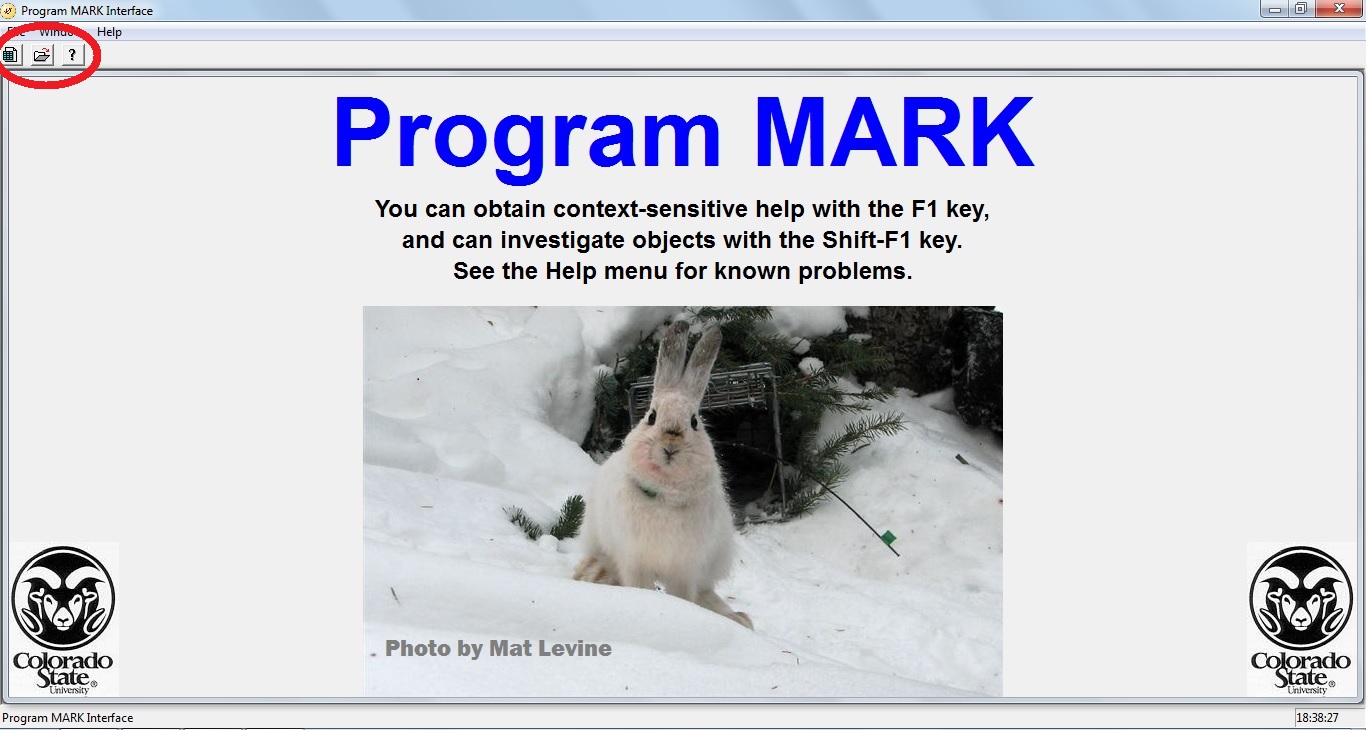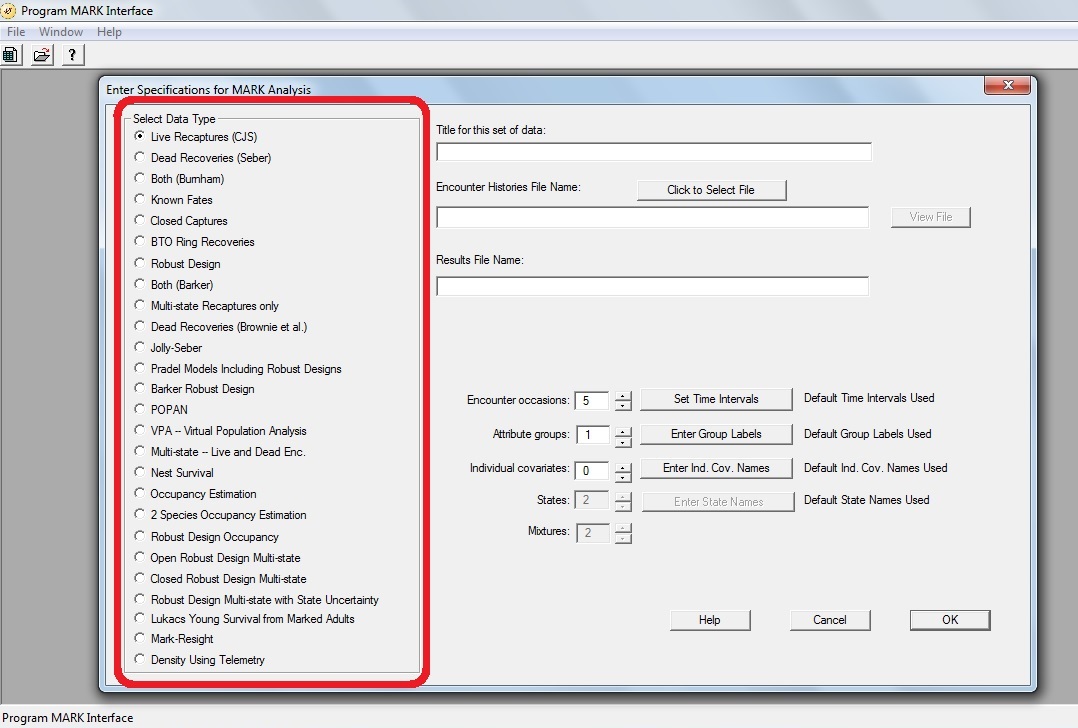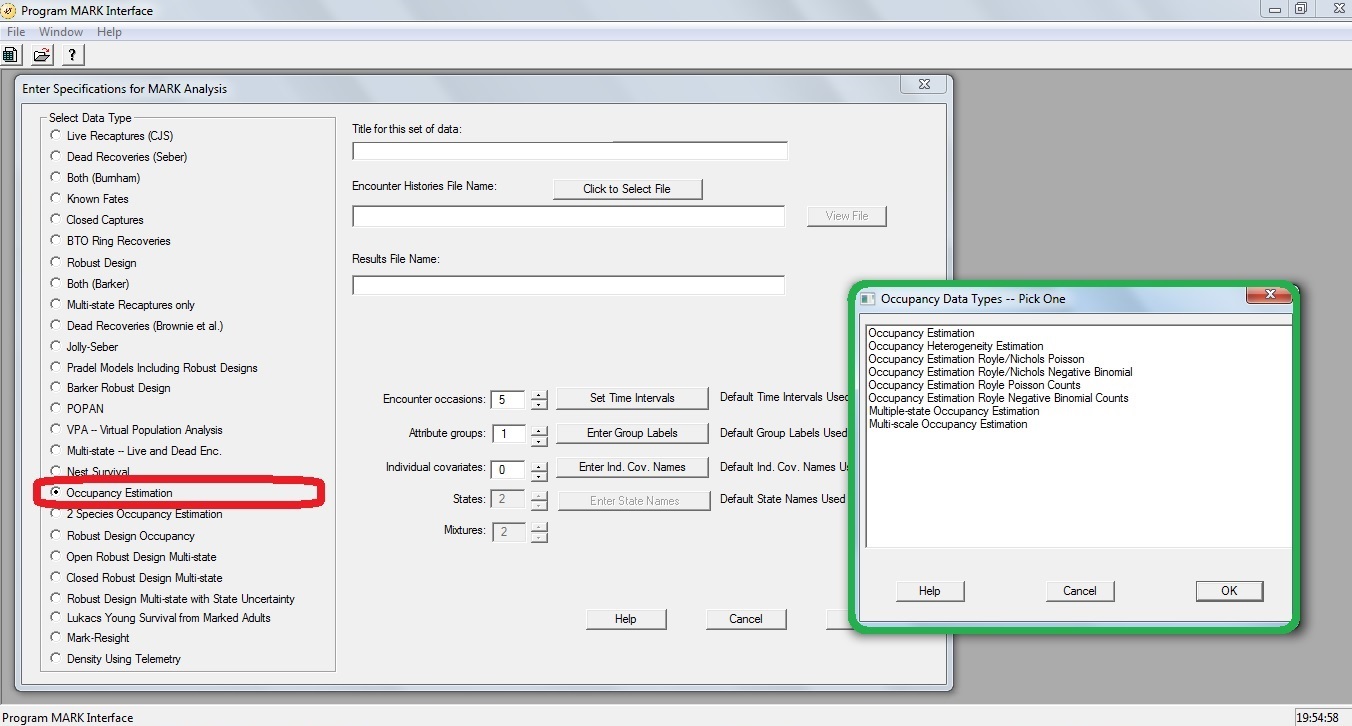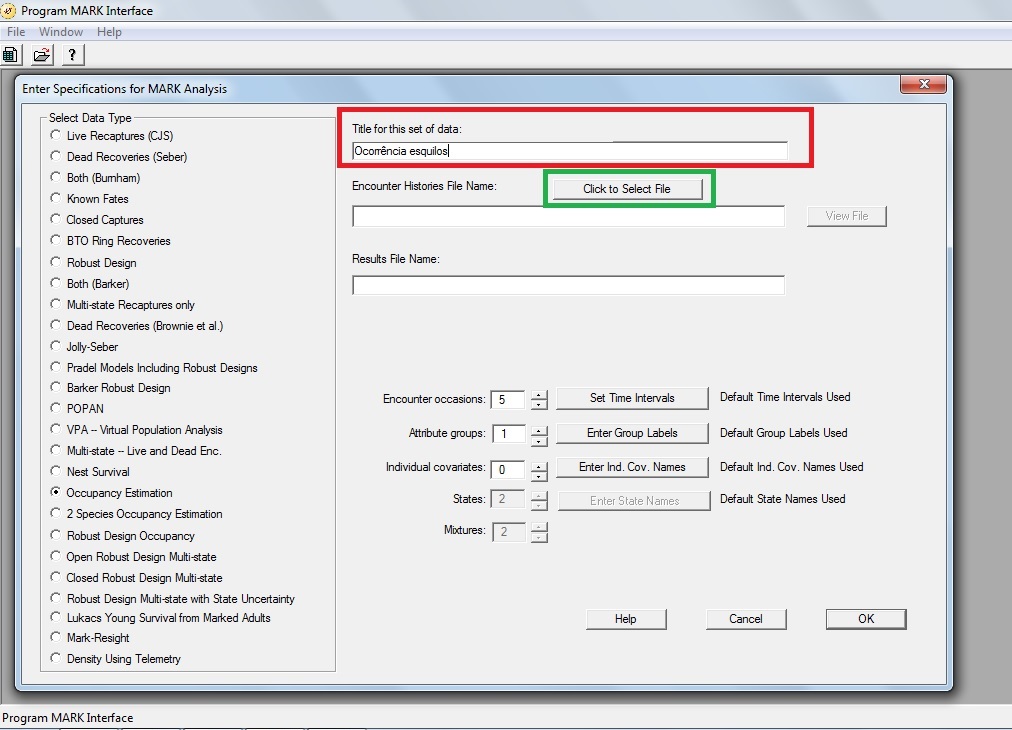Essa é uma revisão anterior do documento!
Introdução ao Mark
O programa Mark é um dos programas mais completos para análises populacionais. Inclui uma grande variedade de modelos de marcação-recaptura e os principais modelos de ocorrência. Na página do programa (Link) você irá encontrar uma breve descrição dos modelos disponíveis, além de outras informações.
Existe um fórum de discussão com diferentes tópicos, inclusive um sobre o programa Mark, além de outros. Lá você pode consultar dúvidas que outras pessoas tiveram ou postar suas próprias (Link).
Outra referência importante é o livro “Program MARK: A Gentle Introduction” (Link). Apesar do “gentil” no título, o principal autor costuma chamá-lo de “o grande livro gordo”, pois é quase do tamanho de uma bíblia. Aliás poderia ser chamado de a “bíblia do Mark”. Está na sua 13a edição que inclui capítulos introdutórios e sobre os principais modelos encontrados no software.
Roteiro: primeira sessão no Mark
Após instalar o programa, vamos à nossa primeira sessão no Mark. Abra o programa e deverá aparecer a tela de abertura abaixo. No canto superior direito temos três botões sinalizados com o círculo vermelho: para criar uma nova análise (esquerda), abrir uma análise existente (centro) e abrir a ajuda do programa (direita). Primeiramente abra a ajuda do programa é explore seus tópicos. Depois vamos criar uma nova análise no Mark clicando no botão da esquerda ou na barra de menu clicando em “File” e depois “New”.
Uma janela como a abaixo abrirá e o próximo passo é escolher dentre os modelos existentes no programa (dentro da caixa marcada em vermelho) qual nós vamos usar.
Vamos escolher a opção “Occupancy estimation” (destacado em vermelho) para usar os modelo de ocorrência de uma espécie e uma estação (veja o próximo roteiro). Abrirá uma nova janela com diferentes parametrizações do modelo de ocorrência de uma espécie e uma estação. Vamos escolher o modelo mais simples “Occupancy estimation” (MacKenzie et al., 2003) e clique “OK”. A janela vai desaparecer e agora vamos ler a nossa planilha de dados.
Primeiramente escolha um nome para a análise no primeiro campo demarcado em vermelho. Após dar o nome, clique no botão destacado na caixa verde para escolher o arquivo com os dados, que neste caso conterá os históricos de detecções da espécie em cada sítio amostrado.
O formato dos arquivos de dados será sempre um arquivo texto com a extensão “.INP”. A formatação da planilha de dados dependerá do modelo que utilizarmos. Veja abaixo o exemplo hipotético de um arquivo contendo o histórico de detecções de uma espécie em um conjunto de sítios amostrados. Podemos escrever comentários, que o programa não lerá como dados, utilizando os símbolos /* no início e */ no final. Neste exemplo temos um cabeçalho com três linhas contendo o nome da espécie e outras informações sobre o estudo. Depois do cabeçalho, cada linha corresponde ao histórico de detecções de um sítio, e o número do sítio está indicado antes de cada histórico. Após o número do sítio temos o histórico de detecções, na qual cada “0” indica que a espécie não foi detectada naquela visita, e o “1” indica que a espécie foi detectada. Finalmente, depois do histórico de detecções temos uma tabulação seguida de “1;”. Este número indica quantos históricos iguais aquele existem. Outra forma de formatar estes mesmos dados seria agrupar os históricos iguais. Por exemplo, temos oito sítios onde nenhum indivíduo da espécie foi detectado, ou seja, teríamos na planilha “0000 8;”. São apenas duas formas diferentes de apresentar a mesma informação.
Selecionado o arquivo, você poderá conferi-lo clicando no botão destacado em vermelho. O programa irá criar dois arquivos contendo as análises, que você poderá abrir a qualquer tempo depois de finalizada a sessão. O programa criará dois arquivos e atribuirá automaticamente o mesmo nome da planilha com os dados, só que com as extensões “.DBF” e “.FPT”. Se você quiser mandar suas análises para alguém abrir em outro computador, basta enviar estes dois arquivos. Você também poderá mudar o nome dos arquivos das análises editando o nome do arquivo DBF na caixa destacada em verde. Finalmente, devemos determinar o número de visitas a cada sítio no campo destacado em azul.